win11永久默认关闭杀毒 win11杀毒软件关闭步骤
更新时间:2025-01-16 18:16:09作者:xtliu
在使用Windows 11操作系统时,一些用户可能会遇到关闭杀毒软件的困扰,虽然杀毒软件对于保护计算机安全非常重要,但有时候关闭它也是必要的。在本文中我们将介绍如何永久默认关闭杀毒软件的步骤,让您在需要时能够轻松地进行操作。通过简单的设置,您可以方便地管理和控制杀毒软件的开关,保证系统的正常运行和安全性。
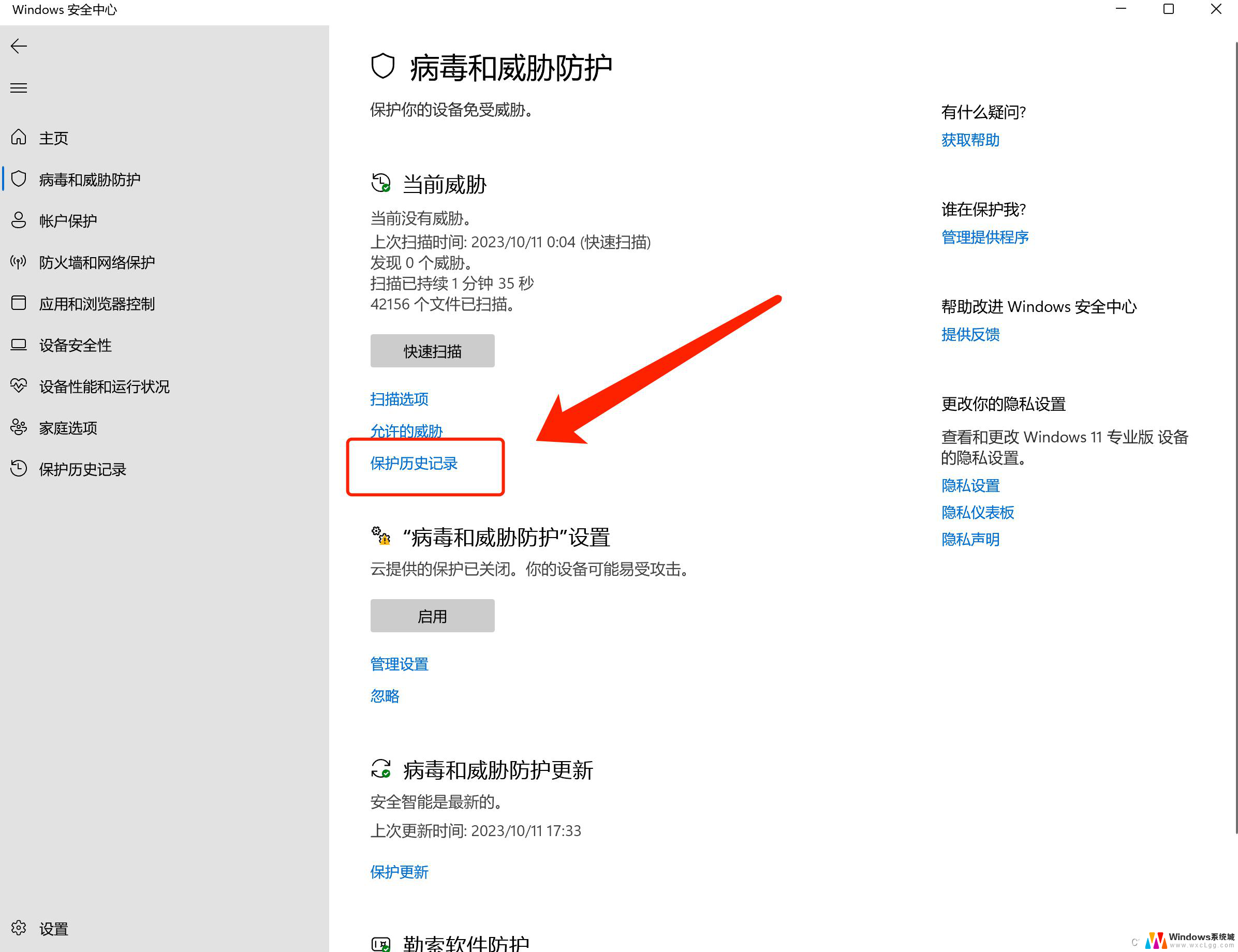
1、首先右键开始菜单打开 “ 设置 ”
2、接着进入左边“ 隐私和安全性 ”
3、然后打开顶部“ Windows安全中心 ”
4、在右边找到并进入“ windows安全中心 ”
5、再打开下方的“ 病毒和威胁防护 ”设置。
6、最后将其中的“ 防病毒选项 ”关闭就能关闭win11杀毒软件了。
以上就是win11永久默认关闭杀毒的全部内容,碰到同样情况的朋友们赶紧参照小编的方法来处理吧,希望能够对大家有所帮助。
win11永久默认关闭杀毒 win11杀毒软件关闭步骤相关教程
-
 win11关闭杀毒软件关不了 win11杀毒软件如何关闭
win11关闭杀毒软件关不了 win11杀毒软件如何关闭2025-03-24
-
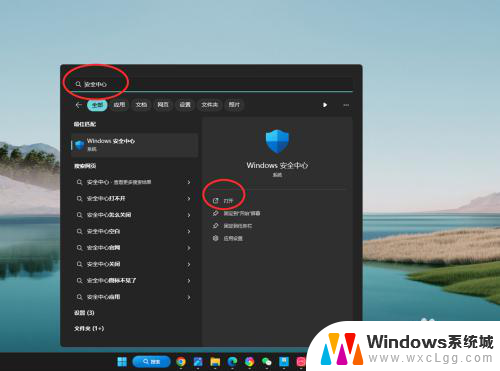 如何永久关闭win11病毒实时防护 win11病毒和威胁防护方法
如何永久关闭win11病毒实时防护 win11病毒和威胁防护方法2025-01-01
-
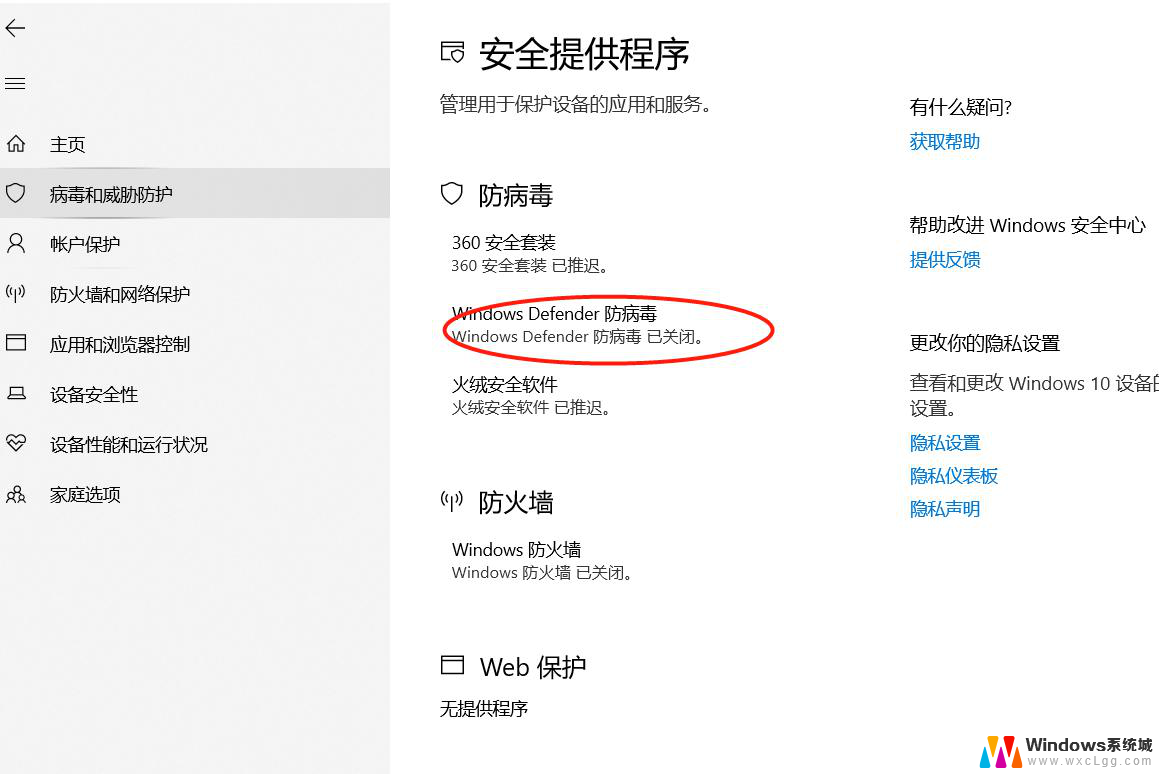 win11关闭杀毒防火墙实时防护 电脑如何关闭防火墙设置
win11关闭杀毒防火墙实时防护 电脑如何关闭防火墙设置2025-01-17
-
 彻底永久关闭win11系统更新 win11永久关闭更新功能步骤
彻底永久关闭win11系统更新 win11永久关闭更新功能步骤2024-11-08
-
 如何关闭win11病毒与防护关闭 win11病毒防护方法
如何关闭win11病毒与防护关闭 win11病毒防护方法2025-01-19
-
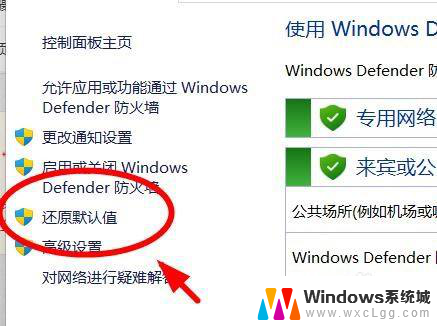
- windows11桌面小组件关闭 Win11系统小组件永久关闭方法
- win11如何关闭永久更新 win11关闭系统更新永久方法
- win11病毒防护和威胁防护界面 win11系统如何关闭病毒防护
- win11怎么关闭病毒和威胁防护 Win11系统如何关闭病毒和威胁防护功能
- win11直接改文件后缀 win11文件后缀修改教程
- win11怎么查看电脑的物理地址 电脑物理地址查询方法
- win11屏幕和休眠不按设置 win11禁止休眠设置方法
- window11 忘记密码 笔记本电脑忘记密码怎么办快速解决
- win10怎么删除更新win11的文件 win11如何删除更新文件
- windows11关闭ipv6 Windows11 怎么屏蔽 ipv6
win11系统教程推荐
- 1 win11直接改文件后缀 win11文件后缀修改教程
- 2 window11 忘记密码 笔记本电脑忘记密码怎么办快速解决
- 3 win10怎么删除更新win11的文件 win11如何删除更新文件
- 4 win11找不到别人的共享打印机 win11无法共享打印机的解决方法
- 5 重置 win11的网络 Win11网络重置步骤
- 6 联想win11系统清理c盘 win11清理c盘垃圾步骤
- 7 win11excel调行高卡死 excel打开很卡怎么办
- 8 win11新电脑设置不更新系统 windows11系统不更新怎么办
- 9 win11连接电视投屏 win11投屏到电视机操作步骤
- 10 win11怎么设置任务栏不自动合并 Win11任务栏不合并显示怎么设置